Čeprav bo najboljši način za izboljšanje igralne zmogljivosti vedno preprosto »git gud«, dejanska izkušnja v resničnem življenju zahteva nekaj več. Snemanje, klepetanje in snemanje posnetkov zaslona so bili včasih precej težavni in zahtevali programsko opremo tretjih oseb. Zdaj lahko uporabite Game Mode v sistemu Windows 10 za izvorno uporabo vseh teh dodatnih funkcij.
Nekatera programska oprema za pospeševanje iger je brezplačna, medtem ko druge metode pospeševanja stanejo denar. Včasih ima brezplačna programska oprema za pospeševanje nasproten učinek od predvidenega, uporabniki iger pa so razočarani zaradi upočasnjenega računalnika.
Igralni način Windows 10

Windows 10 je izšel 19. julija 2015 in od takrat je Microsoft večkrat izboljšal svoje funkcionalnosti in izboljšal nastavitve. Če ste uporabljali več programov za pospeševanje iger in ste pred kratkim prešli na Widow 10, nimate razloga za skrb. Ena od novih možnosti, ki so bile dodane v nastavitve, je igranje iger.
Igralni način je bil ustvarjen za pomoč pri povečanju splošne učinkovitosti igre. Ko kliknete kategorijo za Igre, boste naleteli na možnost, ki je Igralni način. Način igre pomaga pri optimizaciji katerega koli sistema in tudi pri nemotenem teku igre ter izboljša izkušnjo. Microsoft trdi, da lahko uporabniki Windows 10 nemoteno igrajo katero koli igro s pomočjo Game Mode.
Microsoft je ustvaril Game Mode, zlasti za ljudi, ki igrajo igre na svojih računalnikih. Ko je omogočen način igre v sistemu Windows 10, vsi procesi, ki se izvajajo v ozadju, prenehajo delovati, kar povzroči porast moči. To omogoča bolj gladko in hitrejše igranje.
Razlika v igralni izkušnji
Pri igralnem načinu smo opazili dve glavni funkciji, ki bosta vplivali na vašo izkušnjo, snemanje in komunikacijo.
Medtem ko bi mnogi še vedno raje imeli TeamSpeak ali druge platforme za usklajevanje in razpravo z njimi soigralci in prijatelji, dejstvo, da je to lastna funkcija vašega OS, lahko pomaga tistim z nižjim specifikacije Ker lahko poljubno tipko povežete z mikrofonom ali pa pustite, da vse skupaj deluje neprekinjeno, je zelo enostavno organizirati, kaj vam ustreza, odvisno od igre.
Druga funkcija je snemanje, in če doslej še niste naredili posnetkov zaslona in zapisov svojih iger, boste verjetno začeli z zajemanjem z enim klikom.
Z omogočenim igralnim načinom boste lahko s samo enim gumbom posneli posnetke zaslona in snemali zaslon, tako da se boste lažje osredotočili na igro bolj kot na video programsko opremo.
Česa igralni način ne bo naredil?
V nasprotju s svojim imenom način igre v sistemu Windows na noben način ne bo izboljšal vaše igralne zmogljivosti. V nekaterih situacijah bo koristen in vam bo pomagal pri komunikaciji in snemanju, vendar ne bo povečal vašega KDR.
Poleg tega obstajajo nekatere igre, pri katerih ta način ne bo deloval samodejno, zlasti pri starejših igrah. Naslove, kot je Counter-Strike 1.6, na primer, bo treba ročno omogočiti za igralni način.
Omogočanje igralnega načina
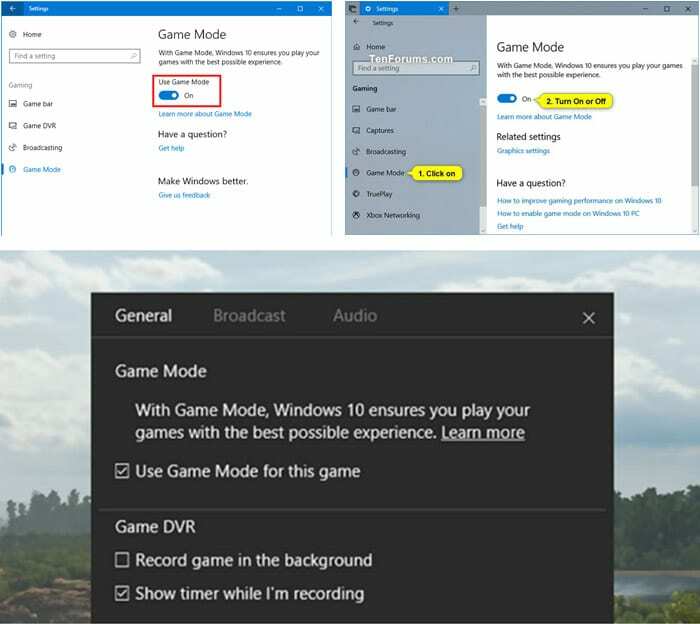
Igralni način je privzeto omogočen v sistemu Windows 10. Kliknite aplikacijo za nastavitve ali hkrati pritisnite tipki WIN+I, da zaženete aplikacijo za nastavitve. Nato kliknite ikono Gaming. To vam bo omogočilo, da vidite zavihek Game Mode na levi strani. Kliknite ga. Vklopite možnost Uporabi način igre. To bo omogočilo način igre za celoten sistem.
Igralni način je treba vklopiti za vsako igro, saj Windows 10 ne prepozna, ali je določen program igra ali druga aplikacija. Zato je treba Windows 10 večkrat obveščati, da je aplikacija, ki se izvaja, igra. Za vsako igro skupaj pritisnite tipko WIN+G. To bo zagnalo vrstico z igrami. Kliknite nastavitve in omogočite način uporabe igre za to določeno igro.
Prednosti in slabosti uporabe igralnega načina
Čeprav je bila uvedba igralnega načina v sistemu Windows 10 dobrodošla funkcija in zelo uporabna za ljudi, ki pretakajo ali delijo svoje igranje, ni brez pomanjkljivosti. Učinkovitost sistema, vključno s hitrostjo sličic in kakovostjo nalaganja videa, se lahko zmanjša, odvisno od vaše opreme in pasovne širine.
Prednosti
– Enostaven za nastavitev
- Enostaven za uporabo
– Hitro pretakanje
- Enostaven za urejanje
– Izvorno za Windows
Slabosti
– Lahko je težka za GPU
– Pretakanje 2K in več je pasovno intenzivno
– Lahko povzroči zamik
ob upoštevanju? Nakup Windows 10
USB-pogon lahko kupite z Microsoft Windows 10 Home Editionin se pridružite milijonom uporabnikov po vsem svetu na platformi, ki velja za industrijski standard.

Zaključek
Ne glede na to, kako koristen je način igre, ne deluje vedno tako, kot se pričakuje. Splošne povratne informacije kažejo, da morda ni tako učinkovit, kot bi morda pričakovali. Kljub temu je dobro poskusiti. Včasih igre delujejo bolje, ko zaženete način igre, zato je vredno, da poskusite in preverite, kako vaša določena igra deluje s to funkcijo. Prepričajte se, da vse, kar je bilo izklopljeno v ozadju, ni ključnega pomena za varnost vašega računalnika.